Amazonアソシエイトの申請方法
まずはAmazonアソシエイト・セントラルのアカウントを作成します。
当然ですが、Amazonの商品を紹介するのでAmazonのアカウントが必要です。
下記のリンクより入り、【無料アカウントを作成する】からAmazonアソシエイトアカウントを作成します。

アソシエイト・セントラル
私の場合、次の様にamazonアソシエイトプログラムに申請して、無事に審査を通過し正式に承認を得ました。
正式承認までの実録はこちらです。
アカウント作成
【無料アカウントを作成する】をクリック
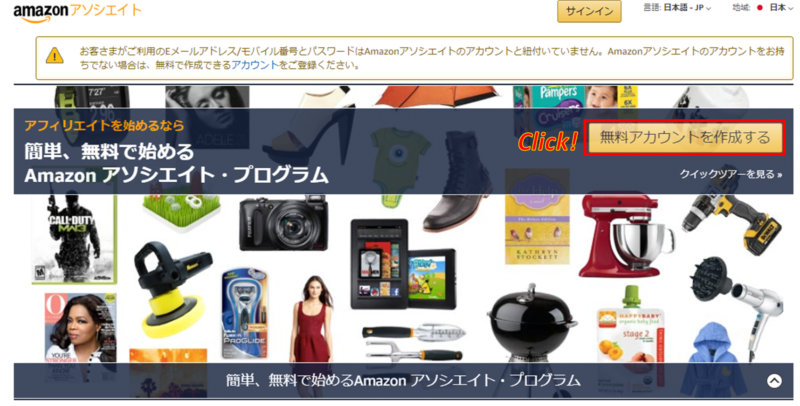
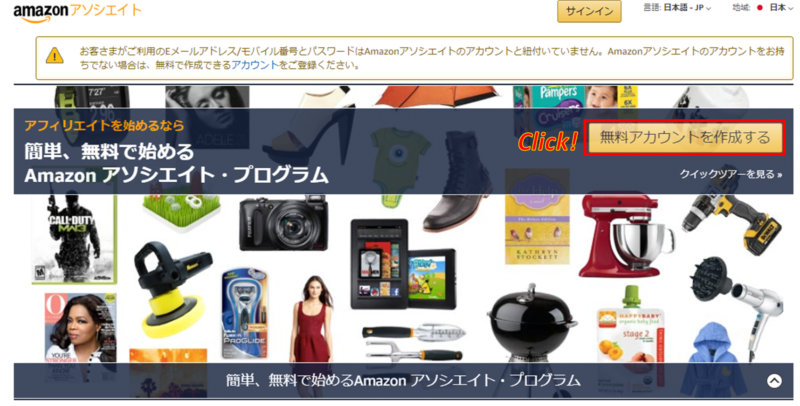
アカウント情報
正直に記入しましょう。
特に困ることはないと思います。
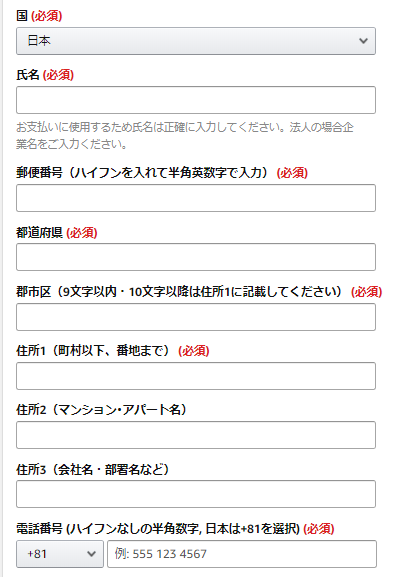
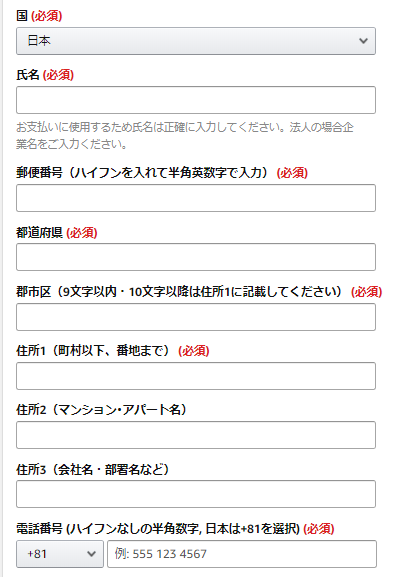
担当者情報を選択して、【次へ】をクリック。
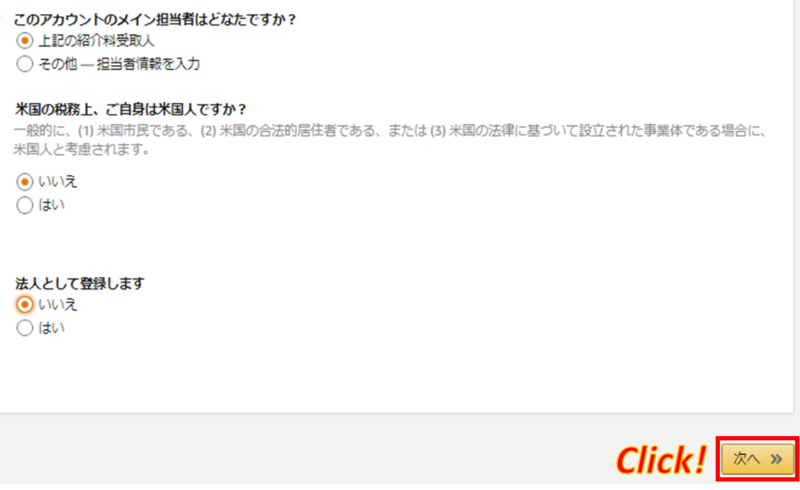
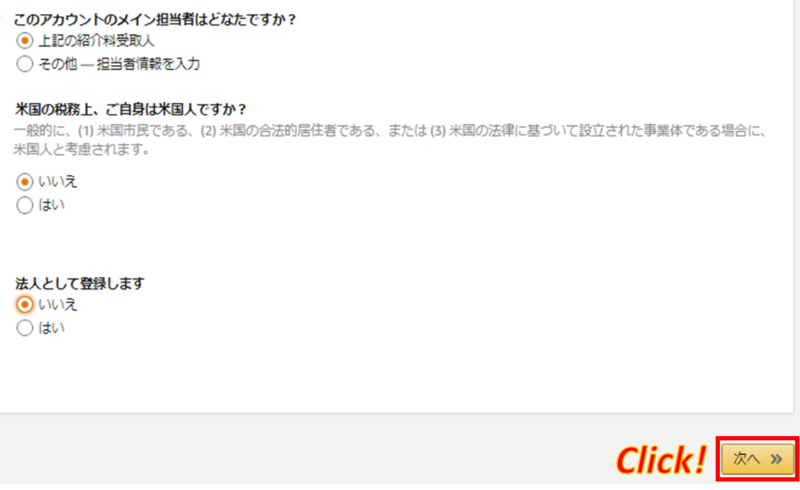
ウェブサイトとアプリの情報入力
今回はブログを登録したいので、ウェブサイト情報の入力側に自分のホームページのURLをコピペし、【追加】を選択。
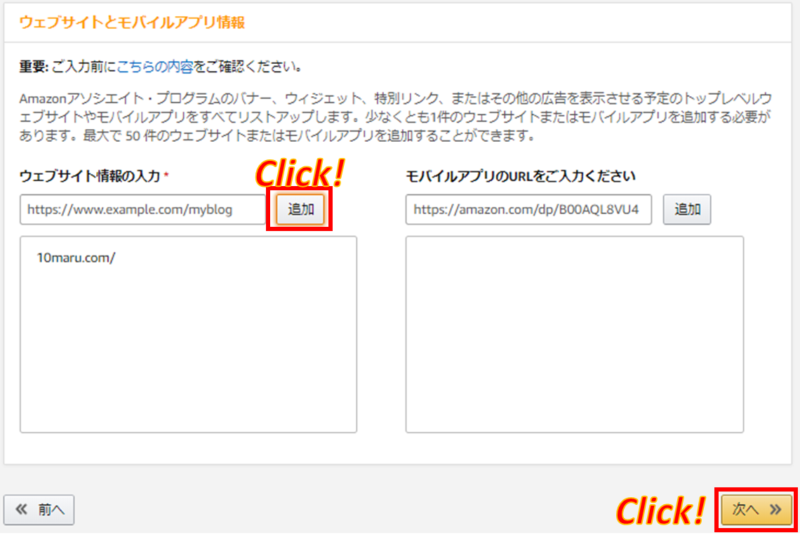
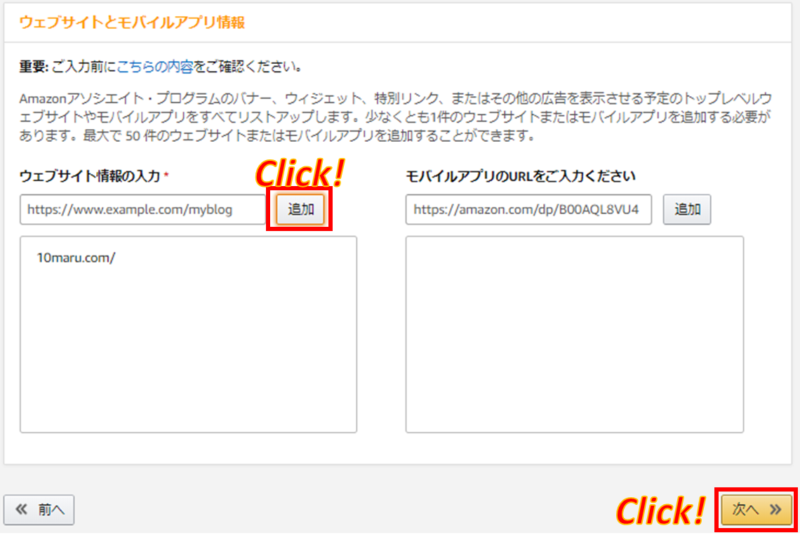
次にブログの中身についてです。
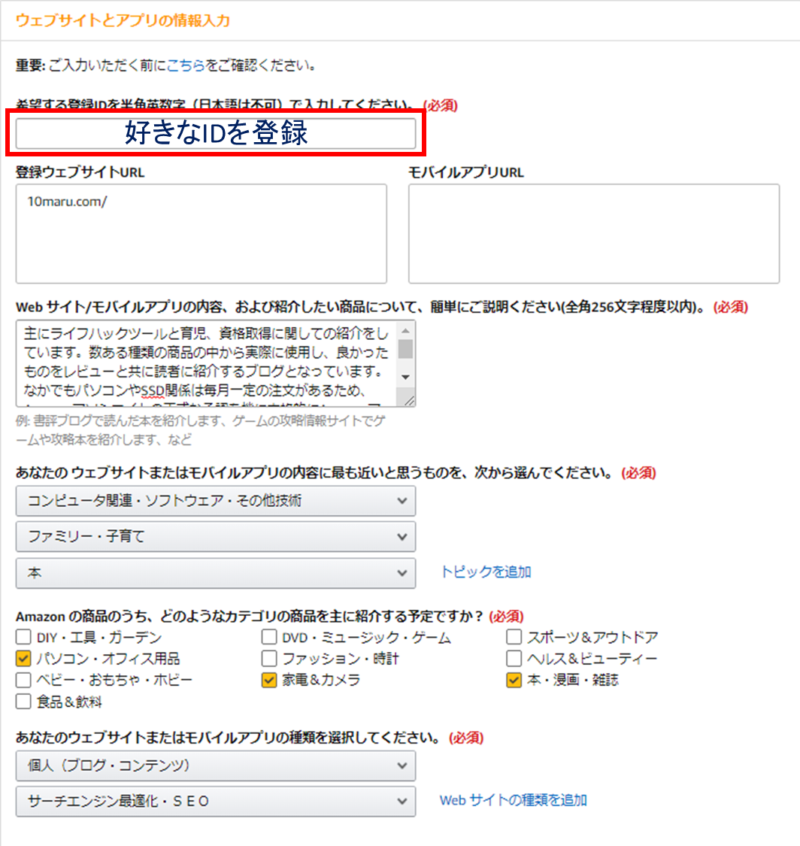
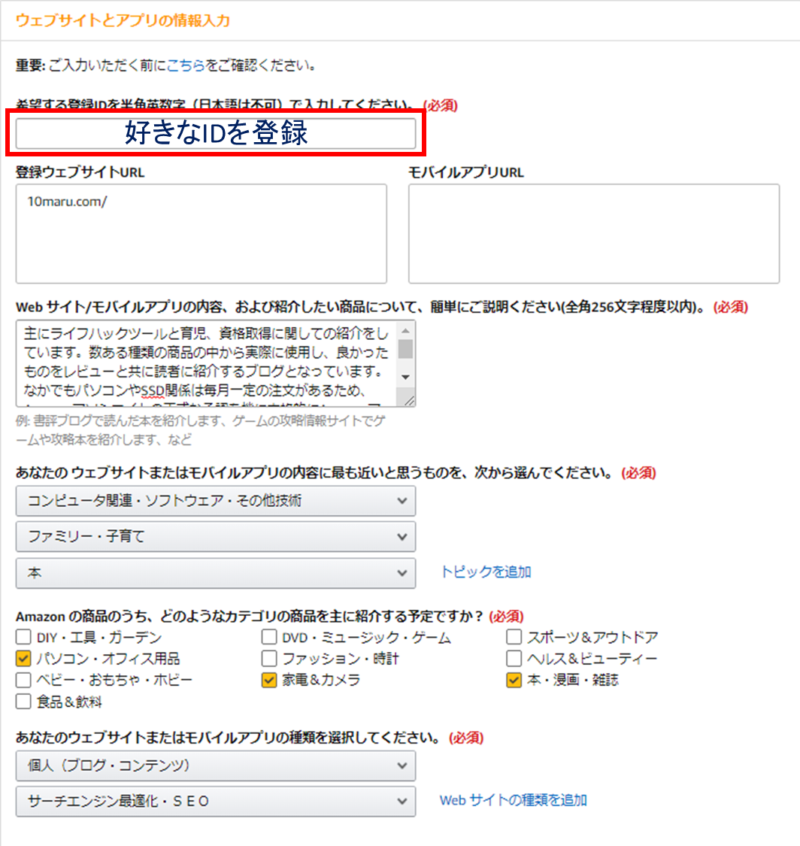
Webサイトの内容は下記のように書きました。
ご参考まで。
そして、パソコンや育児、資格取得関係がメイン(の予定)のブログなので、それに合わせて必要な項目にチェックを入れました。
本当に正直ベースです。
トラフィックと収益化
次にトラフィックと収益です。
SEOとSNSでの紹介、加えてブログ村などのランキングに参加しているので、下記の様にして申請しました。
正直に申請しており、嘘はありません。
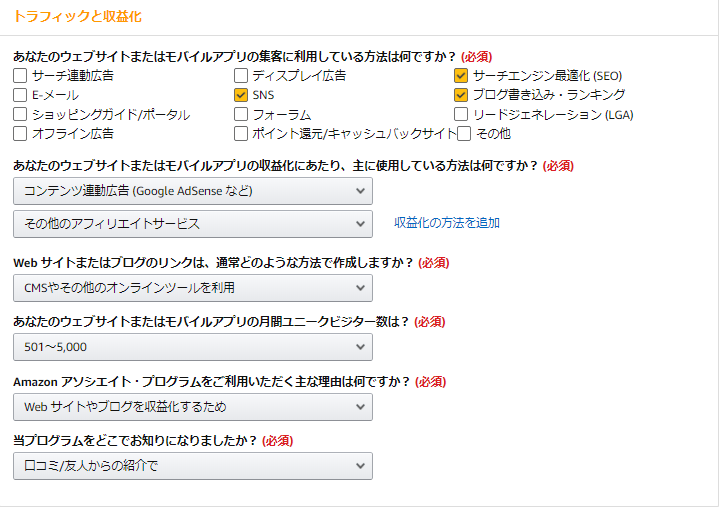
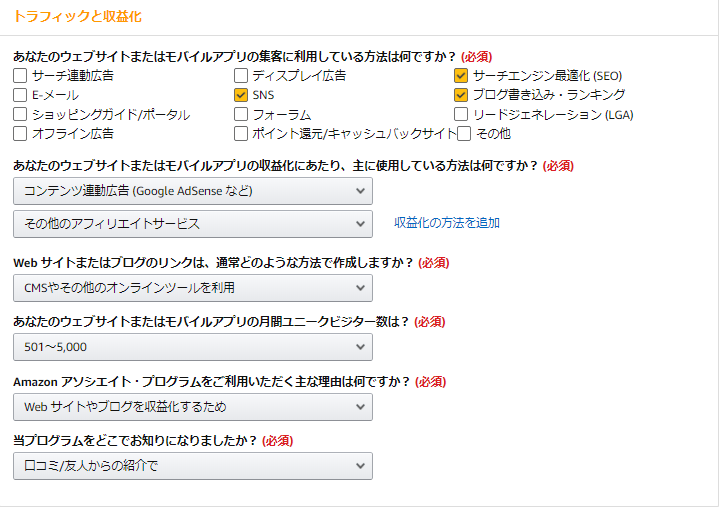
アカウント情報
最後に、運営規約にチェックをいれ、【完了】をクリック。
これでアカウントが作成されました。
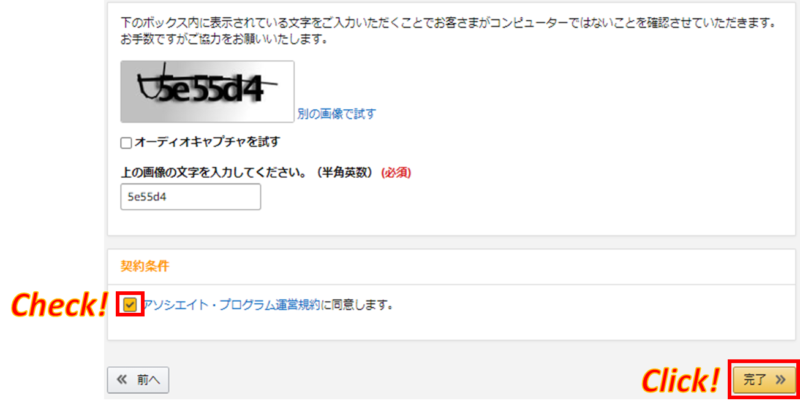
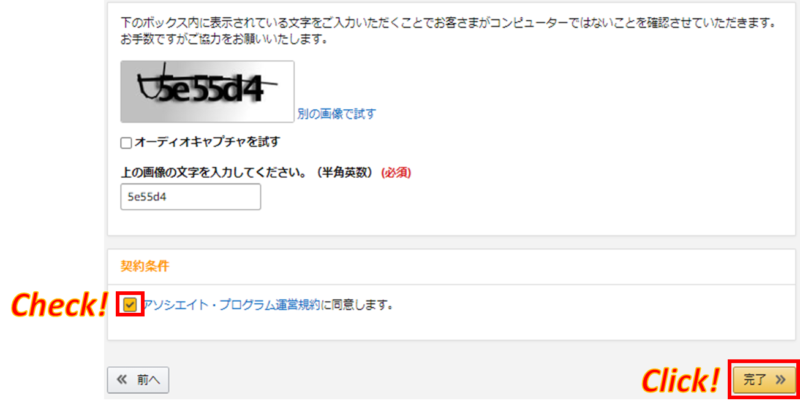
まとめ
申請にあたり、Google Adsenceやその他のアフィリエイトリンクなどを一切除かずに申請した際の申請内容です。
この内容で無事に通っているので、みなさんも問題ないと思います。



3週間で審査合格!Amazonアソシエイトの承認と3つの適格販売
本家Amazonアソシエイトに承認されるまでの流れを実際の様子ととともに解説しています。3つの適格販売の詳細や審査期間や条件、おすすめ設定についても紹介しています。
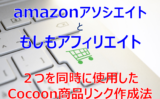
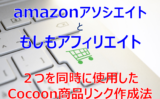
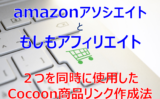
Cocoonの商品リンクでアマゾンともしもリンクを同時に使う方法
cocoonのアマゾンリンクでアマゾンはAmazonアソシエイトを、楽天とYahoo!はもしもリンクを併用する方法を紹介しています。
\\Thank you for your reading!//





















コメント